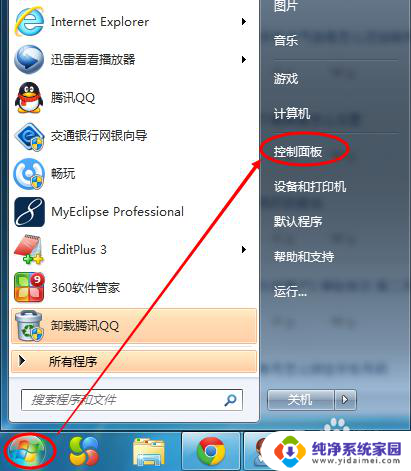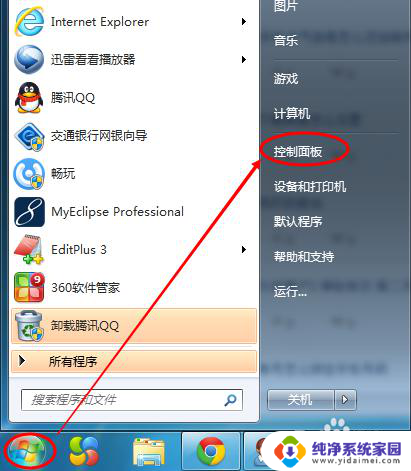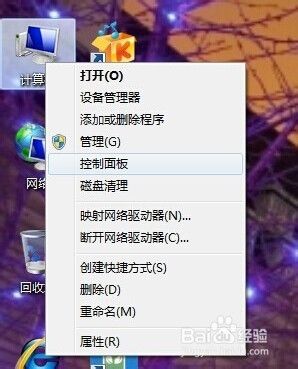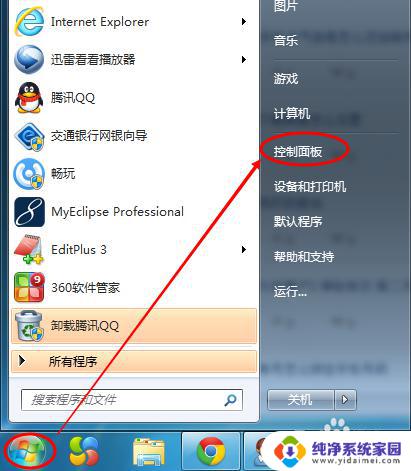win7调电脑亮度 windows7系统屏幕亮度调整教程
win7调电脑亮度,Win7调节电脑亮度对于使用Windows 7操作系统的用户来说是一个常见的需求,屏幕亮度的调整不仅能够提高视觉体验,还有助于节省电能和减少眼部疲劳。在Windows 7系统中,调节屏幕亮度的方法多种多样,让用户可以根据自己的需求进行个性化设置。本文将向大家介绍一些常用的方法和技巧,帮助大家轻松调节Windows 7系统的屏幕亮度,以获得更好的用户体验。无论您是对电脑屏幕亮度不满意,还是希望在不同环境下调整亮度,这篇教程都能为您提供一些有用的指导。
方法如下:
1.方法一:
按下键盘的 win+X 组合快捷键。

2.然后在弹出的windows移动中心页面中,根据实际需要调整屏幕的亮度即可。
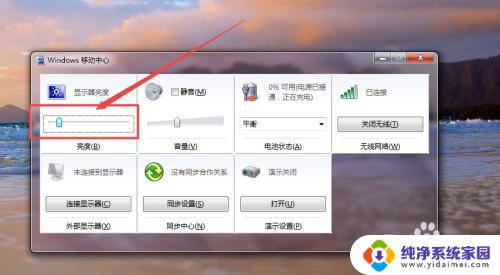
3.方法二:
点击桌面右下角的 电源图标,然后在弹出的页面中点击 调整屏幕亮度 选项。
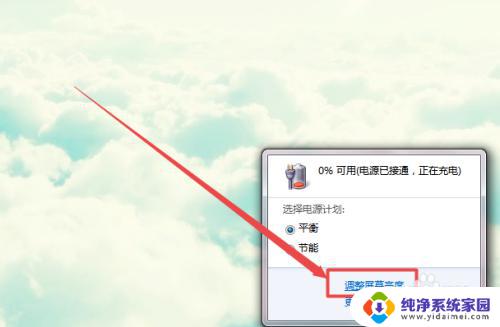
4.然后在打开的电源选项页面的最下方,根据实际需要调整亮度即可。
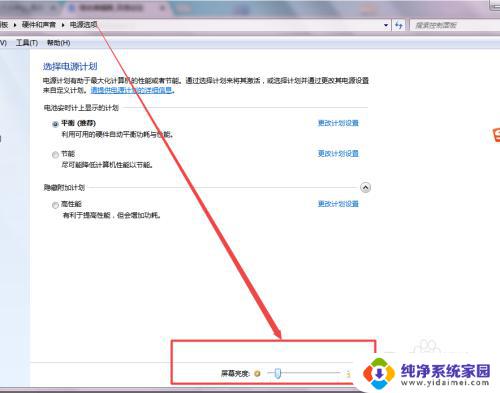
5.方法三:
在开始菜单中,点击控制面板选项;在打开的页面中点击 硬件和声音 选项。
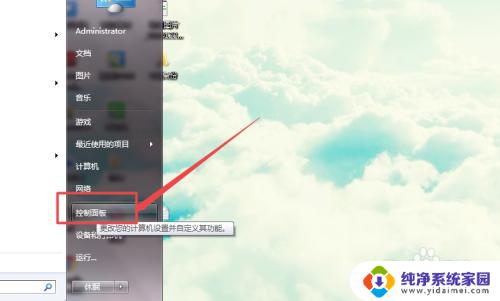

6.然后在打开的页面中点击 调整屏幕亮度 选项;在打开的页面的下面根据需要调整即可。
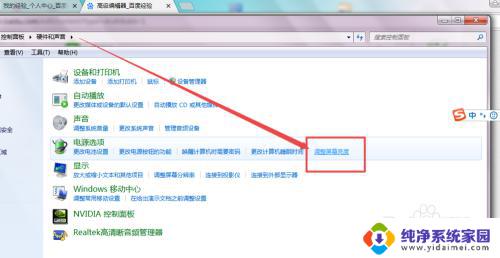

以上就是调整Win7电脑亮度的全部内容,如果你遇到这种情况,可以按照小编的步骤进行解决,非常简单和快速,一步到位。